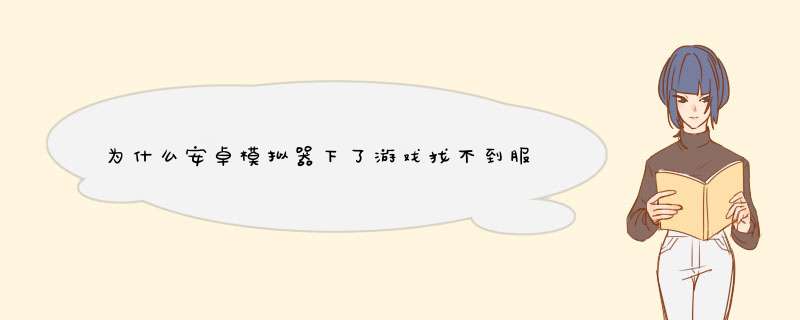
建议您检查是否开启防火墙或者是开启相关的程序、以及使用的网络是否限制了相关的端口,您可以尝试关闭防火墙并重新启动一下电脑;如果是限制了相关的端口,建议您咨询网络供应商解决。
如果出现“杀毒软件报警”的情况,可能是:
1、杀毒软件与我们的游戏程序有相关冲突造成的,游戏本身并无病毒;
2、由于您的电脑本身存在木马或病毒程序,造成游戏文件被感染。
解决方法:
1、打开杀毒软件的主界面,选择梦幻西游所在的路径排除myexe,这样即可正常登录游戏,具体如何设置,请查看该杀毒软件的帮助系统;
2、使用正版杀毒软件对电脑进行安全检查,必要时建议对系统和游戏进行重新安装。
出现该提示是因为directx版本过低或是显卡型号过旧或是显卡驱动版本过低,建议您按照以下方法尝试解决:
方法一、您可以在[开始]--[运行]中输入dxdiag,查看directX软件的版本是否为最新版本(目前最新版本为directX 90C),首先建您升级directX软件的版本(可以到专门提供软件下载的网站或到搜索网站进行搜索下载),这是会影响到游戏窗口切换成全屏模式窗口的。
方法二、您可以在[开始]--[运行]中输入dxdiag,然后切换到[显示]项,将DirectX功能中的“DirectDraw 加速、Direct3D 加速、AGP 纹理加速”功能全部启用。
方法三、如果有条件的情况下建议您升级电脑配置。
请问您在游戏过程中出现什么异常提示呢?
提示:myexe-遇到问题需要关闭
提示:myexe-应用程序错误
提示:运行游戏突然出现大话西游中的经典对白
游戏自动关闭
其他异常提示
当游戏运行出现异常时,有可能出现的原因包括:
1、游戏文件与电脑兼容性不搭配。
解决方法:调整游戏显示设置,将特效关闭,并调低显示效果。
2、游戏文件损坏。
解决方法:将游戏文件全部删除,重新安装游戏。
如通过重新安装游戏仍然无法解决该问题,建议您优化电脑系统,保证电脑系统稳定的情况下进入游戏。
如果您在启动游戏时提示“服务器列表错误”,主要是因为网络问题导致。
建议您检查是否开启防火墙或者是开启相关的程序、以及使用的网络是否限制了相关的端口,您可以尝试关闭防火墙并重新启动一下电脑;如果是限制了相关的端口,建议您咨询网络供应商解决。
如果在进入游戏时提示“存在木马或第三方软件”,通常是由于您的客户端更新不完整导致,建议您尝试重新安装游戏解决。
《梦幻西游》游戏客户端下载:下载地址
如果您在运行游戏时出现此提示,原因包括:
1、系统程序错误。
解决方法:此情况不会频繁出现,只需要重新启动游戏即可。
2、电脑配置过低。
解决方法:在运行游戏时关闭游戏特效,或者升级电脑配置。
3、游戏文件损坏。
解决方法:将电脑中的游戏文件全部删除,重新安装游戏。
如通过重新安装游戏仍然无法解决该问题,建议您优化电脑系统,保证电脑系统稳定的情况下进入游戏。
如您在游戏中遇到“游戏程序突然关闭”或者提示出现错误的现象,可能是由于软件不兼容或文件损坏导致,建议重新登录游戏尝试。
如果重新登录游戏无法解决,请您删除所有游戏文件后,重新安装游戏客户端。
《梦幻西游》游戏客户端下载:下载地址
如您在游戏中遇到“电脑死机”的现象,可能是以下原因导致:
情况1、硬件之间接触不良或故障(相关的硬件涉及到内存,显卡,CPU,主板,电源等);
情况2、机箱散热问题(如显卡、CPU等、该问题出现是有一定规律);
情况3、硬件无法达到游戏要求或软件出现不兼容。
建议您根据以上情况自行判断进行处理
出现该情况一般是因为内存或者系统问题导致。
解决方式:
方法一:检查内存是否出现问题;
方法二:检查系统中是否有木马或病毒;
方法三:重新安装 *** 作系统;
出现该情况一般是因为游戏地图文件损坏导致,建议您重新安装游戏客户端解决。
《梦幻西游》游戏客户端下载:下载地址
如果您在运行游戏的时候,出现自动关闭的情况,那么有可能是两种情况导致的:
情况1:您电脑的 *** 作系统和游戏文件冲突导致,这种情况请您重新安装您的 *** 作系统即可解决;
情况2:您的游戏文件损坏所造成的,建议您到我们官方主页“客户端下载”页面重新下载游戏,同时建议您在正式下载之前,将之前所有的梦幻西游文件删除;
此情况是游戏快捷方式图标所对应的文件目录不正确。请您打开游戏目录文件,直接运行游戏目录下的myexe文件。
如果myexe文件已经不存在或被删除了,建议您删除所有游戏文件之后,在游戏主页下载最新的游戏客户端重新进行安装。
《梦幻西游》游戏客户端下载:下载地址
该情况建议您通过以下两种方法解决:
方法一:打开梦幻西游文件夹内的update,将Version后面的数字降低,再更新游戏;
(如查到为Version=15148,修改为=15147或更低)
方法二:删除梦幻西游文件夹中xy1ini文件,完全退出游戏重新登陆,系统会自动下载该文件,并且游戏里的设置会恢复为初始设置。通过调整显卡设置提高游戏运行性能
原因分析:
由于电脑迅速的更新换代,有些显卡无法满足现在游戏的要求,我们通过降低显卡画质,提高显卡性能的方法来保证游戏流畅的运行。
一:ATI显卡
解决方案:
1
右键桌面—设置—高级,这样您就可以打开显示器和显卡控制的选择面板了。(如图1)
图1
2
在打开的界面选择面板中,我们可以看到一个这样的选项卡,“Catalyst(TM)
control
center”:点击“Catalyst
control
center”则可已进入AMD(ATI)显卡的CCC控制台(如图2)
图2
3打开界面后,找到3D-标准设置,则可以打开3D画面设置优先级的选择,(如图3)
图3
4
勾掉“使用自定义设置”,进入手动选择,拉到“优化性能”一侧后,应用即可
图4
5即可完成设置,测试游戏(如图5)
图5
二:nvidia显卡
解决方案:
1
点击开始—控制面板,这样您就可以打开控制面板了。(如图1)
图1
2
在打开的控制面板中,我们可以看到一个这样的图标,“NVDIA控制面板”:这里边可以设置NVDIA显卡的性能模式模式,从而达到充分利用显卡而显卡性能不足导致的游戏卡顿(如图2)
图2
3找到通过预览调整图像设置-选择“使用我的优先选择”,侧重于:性能(如图3)
图3
4
应用并尝试游戏即可
图4
5即可完成删除(如图5)
图5一键恢复后,也会把你原来设定的,优化设置给还原,比如3D加速未开启,强化声音效果,虚拟内存增加 等等~~,还有就是同步电脑启动的软件是不是有些傀儡软件(用不到或不常用的软件)同步启动了~~另外再检查整理一下硬盘碎片,,,
over~~~1
/4
进入应用管理打开手机上的设置图标,点击选项里的应用,选中应用管理并进入。
2
/4
找到游戏权限进入应用管理,我们找到游戏使命召唤游戏权限,并且点击进入。
3
/4
权限设置点击进入,我们选择选择栏中的权限选项,并且点击进入设置。
4
/4
设置完成在权限界面,我们点击位置信息,允许其在试用期间访问即可 *** 作完成。
玩英雄联盟的时候,想要在游戏时关闭客户端,下面和大家分享方法。
1、首先在电脑中打开英雄联盟,点击右上角的设置,如下图所示。
2、然后在打开的设置窗口中,点击综合。
3、接着点击设置在游戏时关闭客户端。
4、最后点击已完成即可成功设置在游戏时关闭客户端了,如下图所示就完成了。
欢迎分享,转载请注明来源:内存溢出

 微信扫一扫
微信扫一扫
 支付宝扫一扫
支付宝扫一扫
评论列表(0条)